如何配置VS Code右键菜单中的Run Code插件?只需几个简单步骤,即可快速完成设置,轻松实现代码运行。
1、 启动VS Code,新建一个Java项目工程。
2、 点击左侧扩展按钮,搜索并安装Code Runner插件即可。
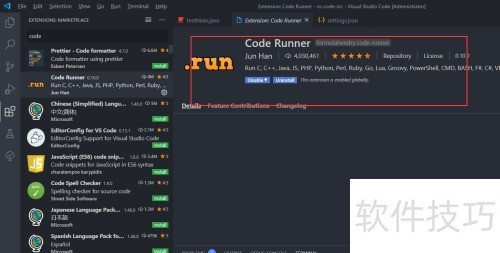
3、 安装完毕后,点击左下角设置图标,在弹出菜单中选择Settings选项。
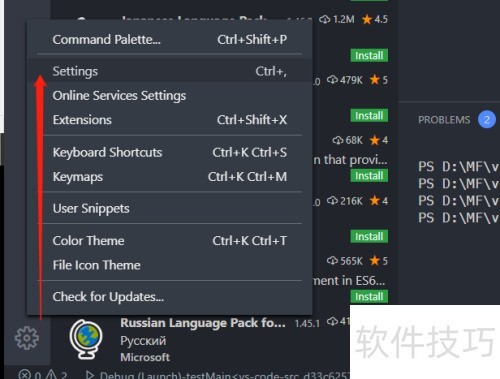
4、 在打开的页面中查找run code,进入运行配置选项,建议勾选清除先前输出,以便保持输出界面整洁,避免旧的运行结果干扰当前操作,提升编码调试效率。
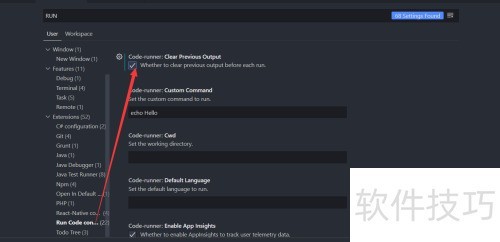
5、 找到Executor Map选项,点击编辑,按照图示操作,进入settings.json文件进行修改即可。
6、 完成步骤5后,跳转至指定位置并打开JSON文件,将以下代码复制并粘贴到对应区域:java: cd \$dir && javac \$fileName && java \$fileNameWithoutExt,确保格式正确,位置无误。完成后保存文件并关闭,操作即生效,无需额外配置或修改其他内容。
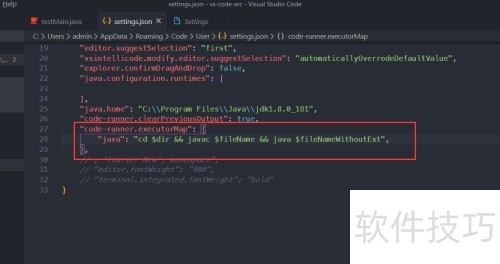
7、 觉得内容不错的话,别忘了点赞、投票、关注和留言!我会持续带来更多精彩,您的支持是我前进的最大动力,感谢一路相伴!



















